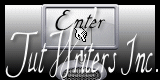Easter Rainbow

Tutorial original aqui
Merci Titoune de m'avoir autorisé à traduire tes tutoriels
Gracias Titoune por dejarme traducir tus tutoriales
Tanto el tutorial como su traducción están registrados en twi
Para su realización nos hará falta:
Material
Filtros:
Tramages / Tow the line
Encontrarás estos filtros aquí
Y también aquí
Abrir los tubes y template en el Psp. Duplicarlos (Shift+D) y cerrar los originales
Tube utilizado "beauty03" de Grafica Paola
Guardar la selección "selection_easter_rainbow" en la carpeta de selecciones de tu Psp
Los elementos de scrap usados son una creación "Yez Doodles"
Scrap completo "Hoppy Easter Tagger Size Kit"
*** Nota ***
Este tutorial ha sido realizado en el sistema operativo Windows 7 (Seven)
La mayor parte de los filtros usados están importados en los Filtros Unlimited 2. Si trabajas este tutorial con los filtros no importados, es posible que los efectos queden muy diferentes
Si quieres puedes ayudarte de la regla para situarte en la realización del tutorial
Marcador (Arrastra con el raton)

Comencemos
No te olvides de guardar tu trabajo contínuamente
1.-
Abrir una nueva imagen transparente 750 x 600 pixeles
Selecciones_ Seleccionar todo
2.-
Activar el elemento yezhoppyeasterpaper12
Edición_ Copiar
Edición_ Pegar en la selección
Selecciones_ Anular selección
3.-
Activar el elemento yezhoppyeasterframe9
Edición_ Copiar
Edición_ Pegar como nueva capa
4.-
Efectos_ Efectos de la Imagen_ Desplazamiento
Desplazamiento Horizontal_ 0
Desplazamiento Vertical_ 7
Transparente_ Seleccionado
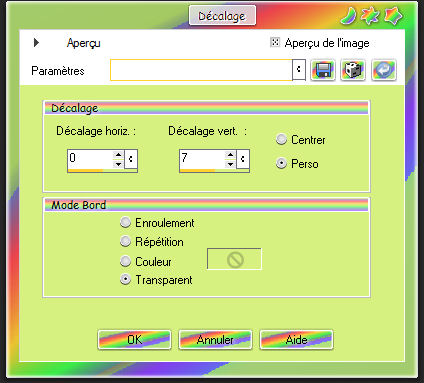
5.-
Selecciones_ Cargar o guardar selección_ Cargar selección del disco
Buscar la selección "selection_easter_frame"
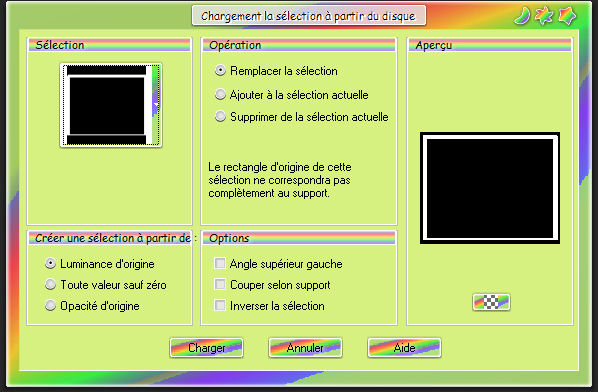
6.-
Efectos_ Complementos_ Tramages / Tow the line
valores por defecto
7.-
Efectos_ Efectos 3D_ Biselado interior
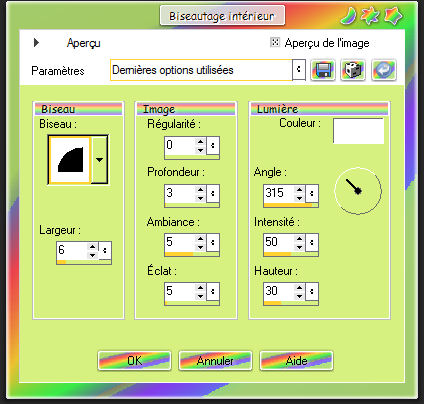
Selecciones_ Anular selección
8.-
Activar la varita mágica_ Clic en el centro del marco
Selecciones_ Modificar_ Expandir_ 5 pixeles
9.-
Capas_ Nueva capa de trama
Capas_ Organizar_ Enviar abajo
Capas_ Nueva capa de trama
10.-
Activar la imagen 002
O la que habéis elegido
Edición_ Copiar
Edición_ Pegar en la selección
Selecciones_ ANular selección
11.-
Situaros sobre la capa del marco
Efectos_ Efectos 3D_ Sombra en el color #55425e
3, 3, 30, 3
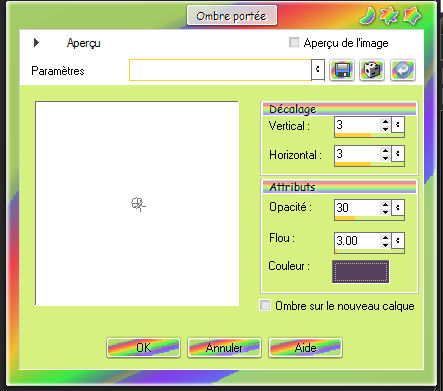
Repetir los valores en negativo H & V -3
12.-
Activar el elemento yezhoppyeasterelement10
Edición_ Copiar
Edición_ Pegar como nueva capa
Colocar en la parte inferior izquierda
Capas_ Duplicar
Imagen_ Espejo
Capas_ Fusionar hacia abajo
13.-
Efectos_ Efectos 3D_ Sombra
Mismos valores que la vez anterior
14.-
Activar el elemento yezhoppyeasterelement52
Edición_ Copiar
Edición_ Pegar como nueva capa
Colocar en la parte superior
Ver modelo final
15.-
En la paleta de capas situaros sobre la capa del marco
Opacidad al 26%
16.-
Activar el elemento yezhoppyeasterelement07
Edición_ Copiar
Edición_ Pegar como nueva capa
Colocar en la parte inferior derecha
Ver modelo final
17.-
Efectos_ Efectos 3D_ Sombra
Mismos valores que la vez anterior
18.-
Activar el elemento yezhoppyeasterelement08
Edición_ Copiar
Edición_ Pegar como nueva capa
Colocar en la parte inferior izquierda
Ver modelo final
19.-
Efectos_ Efectos 3D_ Sombra
Mismos valores que la vez anterior
20.-
Activar el elemento yezhoppyeasterelement39
Edición_ Copiar
Edición_ Pegar como nueva capa
Colocar en la parte inferior izquierda
Ver modelo final
21.-
Efectos_ Efectos 3D_ Sombra
Mismos valores que la vez anterior
22.-
Activar el elemento yezhoppyeasterelement15
Edición_ Copiar
Edición_ Pegar como nueva capa
Colocar a la derecha del cartel
Ver modelo final
23.-
Capas_ Duplicar
Imagen_ Espejo
Colocar a la izquierda de las flores
Ver modelo final
Capas_ Fusionar hacia abajo
24.-
Efectos_ Efectos 3D_ Sombra
Mismos valores que la vez anterior
Colocar bajo la capa del panel
25.-
Activar el elemento yezhoppyeasterelement04
Edición_ Copiar
Edición_ Pegar como nueva capa
Colocar a la derecha del tube anterior
Ver modelo final
Capas_ Duplicar
Imagen_ Espejo
Colocar a la izquierda del tube anterior
Ver modelo final
Capas_ Fusionar hacia abajo
26.-
Efectos_ Efectos 3D_ Sombra
Mismos valores que la vez anterior
27.-
Activar el elemento yezhoppyeasterelement29
Edición_ Copiar
Edición_ Pegar como nueva capa
Colocar en la parte central
Ver modelo final
28.-
Efectos_ Efectos 3D_ Sombra
Mismos valores que la vez anterior
Capas_ Organizar_ Enviar al frente
29.-
Activar el elemento yezhoppyeasterelement29
Edición_ Copiar
Edición_ Pegar como nueva capa
Colocar en la parte central
Ver modelo final
30.-
Efectos_ Efectos 3D_ Sombra
Mismos valores que la vez anterior
31.-
Activar el elemento yezhoppyeasterelement40
Edición_ Copiar
Edición_ Pegar como nueva capa
Colocar a la derecha del conejo
Ver modelo final
32.-
Efectos_ Efectos 3D_ Sombra
Mismos valores que la vez anterior
33.-
Activar el elemento yezhoppyeasterelement40
Edición_ Copiar
Edición_ Pegar como nueva capa
Colocar a la derecha del conejo
Ver modelo final
34.-
Efectos_ Efectos 3D_ Sombra
Mismos valores que la vez anterior
35.-
Activar el elemento yezhoppyeasterelement43
Edición_ Copiar
Edición_ Pegar como nueva capa
Colocar a la izquierda del conejo
Ver modelo final
36.-
Efectos_ Efectos 3D_ Sombra
Mismos valores que la vez anterior
37.-
Activar el elemento yezhoppyeasterelement33
Edición_ Copiar
Edición_ Pegar como nueva capa
Colocar a la derecha
Ver modelo final
38.-
Efectos_ Efectos 3D_ Sombra
Mismos valores que la vez anterior
39.-
Activar el elemento yezhoppyeasterelement32
Edición_ Copiar
Edición_ Pegar como nueva capa
Colocar a la derecha
Ver modelo final
40.-
Efectos_ Efectos 3D_ Sombra
Mismos valores que la vez anterior
41.-
Activar el elemento yezhoppyeasterWA2
Edición_ Copiar
Edición_ Pegar como nueva capa
Colocar en la parte superior izquierda
Ver modelo final
No lleva sombra
42.-
Activar el elemento t yezhoppyeasterelement09
Edición_ Copiar
Edición_ Pegar como nueva capa
Colocar en la parte superior izquierda
Ver modelo final
Imagen_ Espejo
Capas_ Fusionar hacia abajo
43.-
Efectos_ Efectos 3D_ Sombra
Mismos valores que la vez anterior
44.-
Capas_ Nueva capa de trama
Llenar con el color #54415f
Selecciones_ Seleccionar todo
Selecciones_ Modificar_ Contraer_ 2 pixeles
Clic delete en vuestro teclado
Selecciones_ invertir
45.-
Efectos_ Complementos_ Penta.com / Jeans
valores por defecto
Selecciones_ Anular selección
46.-
Efectos_ Efectos 3D_ Sombra
Mismos valores que la vez anterior
Firmar vuestro trabajo en nueva capa
Capas_ Fusionar visibles
Guardar en formato Jpg optimizado
Hemos terminado nuestro trabajo
Espero que hayas disfrutado haciéndolo tanto como Titoune creándolo
Si tienes algún problema contacta con Titoune o en el correo de la web
El grupo PSP de Titoune
La Danse des Pinceaux
Titoune
Creado el 16 de Marzo de 2012